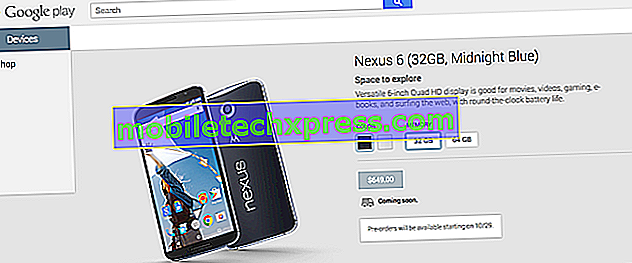Slik løser du personlig Hotspot som ikke fungerer, vil ikke aktiveres på Apple iPhone XR [Feilsøkingshåndbok]
Du kan dele din Internett-tilkobling (mobil dataforbindelse) fra iPhone til dine andre Wi-Fi-aktiverte enheter ved hjelp av Personal Hotspot. Det fungerer ved å tappe inn i et mobilnettverk og deretter dele en dataforbindelse med andre nærliggende enheter trådløst. Med denne funksjonen oppretter iOS-enheten et trådløst nettverk som er kryptert med et passord, og dermed blir det en bærbar hotspot eller tethering-enhet. Dataavgifter gjelder når du bruker denne funksjonen, så vær sikker på at du snakker med tjenesteleverandøren på forhånd for å unngå å pådra seg ekstra gebyrer og avgifter.
Hvis du støter på problemer med å bruke Personal Hotspot på iPhone XR, fremhever dette innlegget noen få nyttige feilsøkingsmetoder som vil hjelpe deg med å finne frem til den underliggende årsaken og få en løsning. Les videre for mer informasjon.
Men før noe annet, hvis du har et annet problem med telefonen, kan du gå til siden vår feilsøking, siden vi allerede har adressert hundrevis av problemer rapportert av eierne. Odds er at det allerede finnes eksisterende løsninger på vår nettside eller i det minste, det er liknende problemer vi allerede har løst. Så, prøv å finne de som er like eller relatert til ditt problem. Hvis du trenger mer hjelp, kan du gjerne kontakte oss ved å fylle ut vårt spørreskjema fra iPhone-spørsmålet.
Første løsning: Slå av Cellular Data og Personal Hotspot av og deretter på igjen.
For personlig Hotspot å jobbe, må mobildata være aktivert på telefonen. Dermed kontrollerer du og sikrer at mobildata er slått på ved å gå til din iPhone Settings-> Cellular-> Cellular Data- menyen. Om nødvendig, bytt Cellular Data-bryteren for å slå den på eller skru den av og deretter på igjen. Gjør det samme med Personal Hotspot. Den må være slått på eller aktivert på iPhone XR-hånden. Hvis den allerede er aktivert på iPhone-innstillingene, men ikke fungerer, prøv å deaktivere Personal Hotspot på iPhone, og sett det opp igjen med disse trinnene:
- Trykk på Innstillinger fra startskjermbildet.
- Bla til og trykk på Personlig Hotspot.
- Bytt Personlig Hotspot-bryteren for å slå på funksjonen.
- Hvis WLAN er deaktivert, blir du bedt om å slå på Wi-Fi og Bluetooth . Hvis WLAN er aktivert, blir du bedt om å velge Wi-Fi og USB.
- Trykk på Wi-Fi-passord og skriv inn ønsket passord.
- Legg merke til passordet ditt og trykk deretter på Ferdig for å lagre endringene. Skyv fingeren oppover, og start fra bunnen av skjermen for å gå tilbake til startskjermbildet.
Personlig Hotspot er nå aktivert, og dermed kan du allerede dele Internett-tilkobling. Hvis Personlig Hotspot mangler, kan du prøve denne tweak i stedet:
- Trykk på Innstillinger for å starte appen for innstillinger på startsiden på iPhone.
- Bla til Cellular .
- Hvis Cellular Data er slått av, slår du på bryteren for å slå den på og deretter på Cellular Data Network.
- Rull ned til Personlig Hotspot- delen, og skriv deretter inn samme APN som det på din Mobile Data APN- innstillinger.
- Gå tilbake til Innstillinger-> Cellular Data- menyen.
Start iPhone på nytt etter å ha gjort disse endringene, og prøv å se om Personal Hotspot allerede er aktivert og fungerer som ønsket.
Andre løsning: Start alle enhetene på nytt.
Mindre programvarefeil kan også forårsake problemer med mobildatatjenester og stopper personlig Hotspot fra å arbeide på enheten din. For å fjerne dette, anbefales det å utføre en myk reset på iPhone og omstart av andre Wi-Fi-aktiverte enheter.
For å starte på nytt eller omstille din iPhone XR, følg disse standardprosedyrene:
- Først trykker du på og holder på strømknappen, også kalt sideknappen, og enten volumknappene på iPhone i noen sekunder.
- Slett knappene når kommandoen Slide to Power Off vises.
- Dra skyveknappen til strømmen til høyre. Å gjøre det utløser telefonen for å slå av.
- Etter 30 sekunder, trykk og hold på Power / Side- knappen igjen til Apple-logoen vises.
Når du har startet iPhone på nytt, går du til de andre enhetene dine, og deretter starter du dem på nytt for å slette minnebufferen og for å oppdatere operativsystemet.
Tredje løsning: Tilbakestill nettverksinnstillinger.
Nullstillingen av nettverksinnstillinger er også blant de mest anbefalte og effektive løsningene for nettverksrelaterte problemer, inkludert trådløs tilkoblingsfeil på en iPhone. Denne tilbakestillingen sletter alle de nåværende nettverkskonfigurasjonene og serverinnstillingene på telefonen. Dette betyr at Wi-Fi-nettverkene og innstillingene dine blir slettet. Hvis problemet skyldes et ødelagt Wi-Fi-nettverk i bruk, kan dette være en måte å løse det på. Slik er det gjort:
- På startskjermbildet klikker du på Innstillinger.
- Velg Generelt .
- Rull ned og trykk på Nullstill .
- Velg alternativet for å tilbakestille nettverksinnstillinger.
- Skriv inn passordet ditt når du blir bedt om å fortsette.
- Trykk deretter på alternativet for å bekrefte tilbakestill nettverksinnstillinger.
Etter tilbakestillingen, starter iPhone automatisk på nytt og laster deretter opp de opprinnelige eller standard nettverksinnstillingene. Dette betyr at du må aktivere Wi-Fi, mobildata og personlig Hotspot for å koble til igjen.
Fjerde løsning: Oppdater telefonprogramvaren til den nyeste versjonen.
Installering av den nyeste programvareoppdateringen på telefonen din kan også være nøkkelen til å fikse nettverksrelaterte problemer, inkludert personlige hotspotfeil som er forårsaket av noen feil eller systemdata korrupsjon. Programvareoppdateringer legger vanligvis inn feilrettelser for å løse eksisterende problemer og tilby sikkerhet og systemforbedringer. Hvis iPhone er koblet til Wi-Fi, kan du gå over til innstillinger og deretter sjekke om tilgjengelige OTA-oppdateringer for å installere. Dette er hvordan:
- Trykk på Innstillinger fra startskjermbildet.
- Velg Generelt .
- Klikk på Programvareoppdatering.
Hvis en oppdatering er tilgjengelig, vil du se et oppdateringsvarsel som inneholder systemdetaljer og forbedringer den tilbyr.
Installering av den nyeste oppdateringen av operatørinnstillingene tilgjengelig for iPhone kan også hjelpe deg. IOS-oppdateringer, som iOS-oppdateringer, inneholder også noen dedikerte oppdateringer for å håndtere nettverksproblemer og for å forbedre carrier-tjenestene på enheten din.
- For å se etter oppdatering av nye operatørinnstillinger på iPhone XR, gå til Innstillinger-> Generelt-> Om meny.
Hold deg på skjermen i noen sekunder, og vent på at skjermbildet for operatørinnstillingene oppdateres til popup-vinduet. Hvis en oppdatering er tilgjengelig, følger du instruksjonene på skjermen for å laste ned og installere oppdateringen manuelt på enheten din.
Femte løsning: Tilbakestill alle innstillinger på iPhone.
Hvis alt annet feilet, kan systemresetninger betraktes blant de siste alternativene for å oppnå ultimate løsninger. Men før du sletter systemdata, prøv å tilbakestille iPhone-innstillingene dine uten å slette den. Slik er det gjort:
- Trykk på Innstillinger fra startskjermen.
- Velg Generelt .
- Rull ned og trykk på Nullstill .
- Velg alternativet for å tilbakestille alle innstillinger.
- Skriv inn passordet ditt når du blir bedt om å fortsette.
- Trykk så på alternativet for å bekrefte innstillingene for tilbakestilling.
Alle tilpassede innstillinger og alternativer du konfigurerer på telefonen blir slettet og erstattet av de opprinnelige verdiene eller standardvalgene. Dette påvirker ikke personlig informasjon som er lagret i telefonoppbevaring, men du trenger ikke å opprette sikkerhetskopier. Etter tilbakestilling, bør iPhone starte på nytt av seg selv. Bare vent til den starter opp og da kan du begynne å aktivere individuelle alternativer og funksjoner, inkludert Wi-Fi, mobildata og personlig Hotspot på iPhone XR.
Andre muligheter
Du må kanskje ty til en fullstendig systemåterstilling for å tørke alt fra iPhone XR hvis du mistenker at problemet skyldes en mer komplisert systemfeil. Men før du gjør det, må du sikkerhetskopiere alle dine personlige filer for å unngå permanent tap av data. Som siste utvei kan du tilbakestille og gjenopprette iPhone XR sin fabrikk eller standardmodus gjennom innstillinger eller ved hjelp av iTunes på en datamaskin.
Hvis ingen av det hjelper, kan du kontakte Internett-leverandøren eller operatøren for å bekrefte og sikre at nettverket er oppe. Det kan være noen midlertidig feil som påvirker nettverksrelaterte tjenester på stedet for øyeblikket. Hvis ikke, feilsøk den andre Wi-Fi-aktiverte enheten som ikke kunne koble til iPhone XR Wi-Fi via Personal Hotspot. Problemet kan også være på den andre enheten og ikke på iPhone.